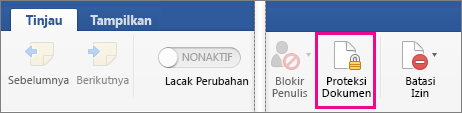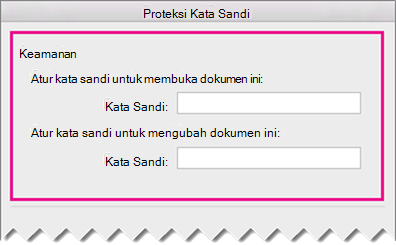Anda bisa mengontrol akses ke dokumen dengan menerapkan kata sandi untuk dokumen tersebut. Kata sandi peka huruf besar/kecil dan panjangnya maksimal 15 karakter. Buat kata sandi yang kuat, idealnya kata sandi yang dapat Anda ingat dengan mudah. Tetapi jika Anda lupa, Anda juga harus menyimpan salinannya di tempat yang aman.
Jika Anda kehilangan atau lupa kata sandi dokumen Anda, Word tidak akan bisa memulihkannya untuk Anda. Mungkin admin TI Anda dapat membantu pemulihan kata sandi, tetapi hanya jika mereka telah menerapkan alat DocRecrypt sebelum Anda membuat kata sandi dokumen.
-
Masuk ke Info > File > Lindungi Dokumen > Enkripsi dengan Kata Sandi.
-
Ketikkan kata sandi, tekan OK, ketik lagi dan tekan OK untuk mengonfirmasinya.
-
Simpan file untuk memastikan bahwa kata sandi diterapkan.
-
Masuk ke Tinjau > Lindungi Dokumen> Lindungi
-
Di bawah Keamanan, Anda bisa memilih apakah memasukkan kata sandi untuk membuka dokumen, mengubah dokumen, atau keduanya. Masukkan kembali setiap kata sandi untuk mengonfirmasi.
-
Klik OK.
Word Online tidak bisa mengenkripsi dokumen dengan kata sandi. Selain itu, dokumen tidak dapat mengedit dokumen yang dienkripsi kata sandi. Untuk memproteksi dokumen Word dengan kata sandi, gunakan Buka di Word untuk membukanya di versi desktop Word. Setelah itu, Anda harus menggunakan program desktop Word untuk membuka dan mengedit dokumen.
Alat pemulihan kata sandi admin TI
Jika Anda khawatir tentang orang-orang di organisasi Anda yang kehilangan akses ke file Microsoft 365 yang dilindungi kata sandi, pertimbangkan untuk menerapkan alat DocRecrypt. Perhatikan bahwa DocRecrypt hanya dapat membantu memulihkan file yang dienkripsi setelah diimplementasikan. Untuk informasi selengkapnya, lihat Menghapus atau mengatur ulang kata sandi file menggunakan DocRecrypt.